 学生成绩综合统计表
学生成绩综合统计表
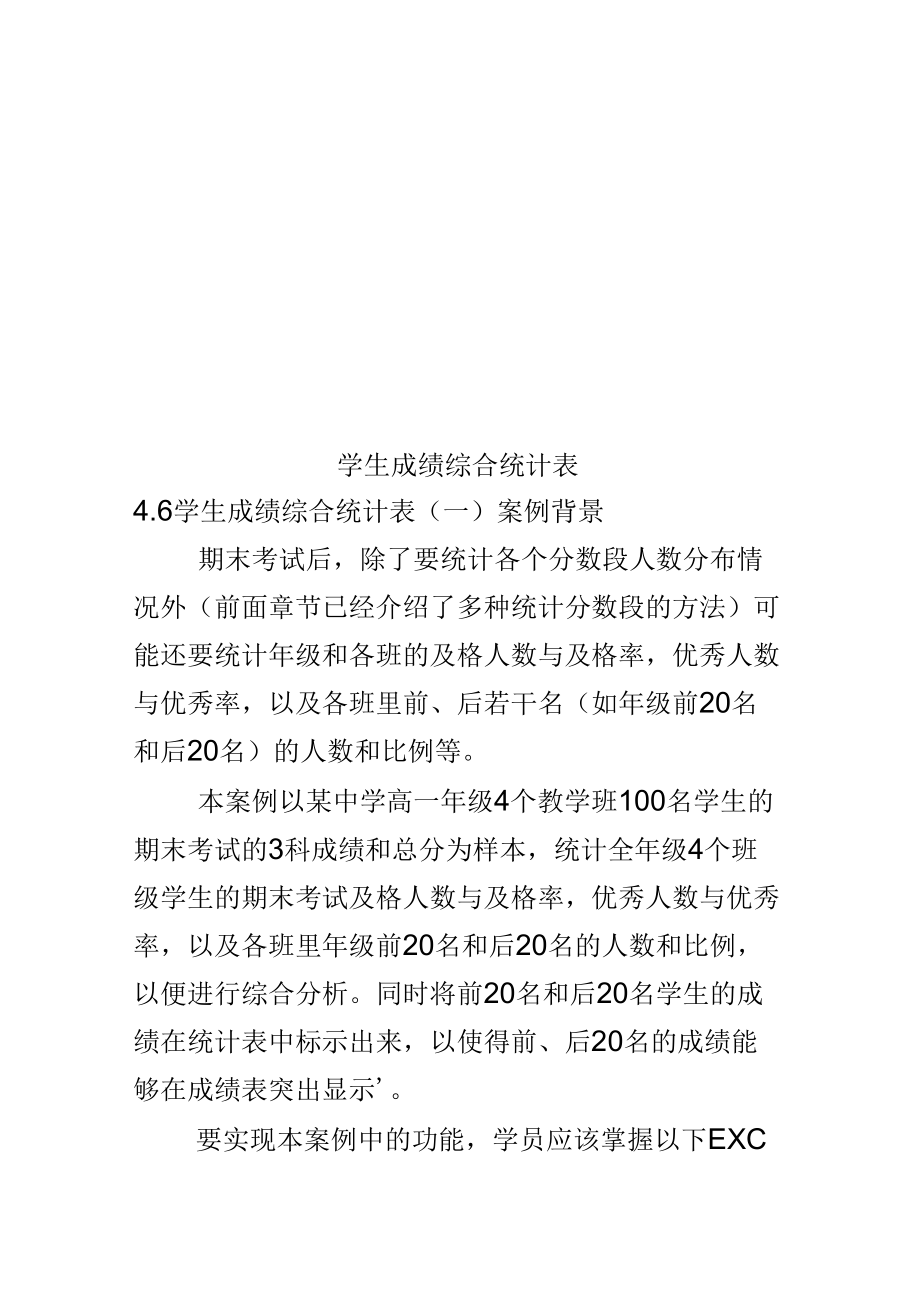


《学生成绩综合统计表》由会员分享,可在线阅读,更多相关《学生成绩综合统计表(15页珍藏版)》请在装配图网上搜索。
1、学生成绩综合统计表4.6学生成绩综合统计表(一)案例背景期末考试后,除了要统计各个分数段人数分布情况外(前面章节已经介绍了多种统计分数段的方法)可能还要统计年级和各班的及格人数与及格率,优秀人数与优秀率,以及各班里前、后若干名(如年级前20名和后20名)的人数和比例等。本案例以某中学高一年级4个教学班100名学生的期末考试的3科成绩和总分为样本,统计全年级4个班级学生的期末考试及格人数与及格率,优秀人数与优秀率,以及各班里年级前20名和后20名的人数和比例,以便进行综合分析。同时将前20名和后20名学生的成绩在统计表中标示出来,以使得前、后20名的成绩能够在成绩表突出显示。要实现本案例中的功能
2、,学员应该掌握以下EXCEL技术点基础知识条件格式函数应用ISNUMBER函数SUM函数,LARGE函数,SMALL函数综合应用函数嵌套数组公式。最总效果展示4.6.1创建原始数据表Step1创建工作簿、重名工作表创建工作簿“综合统计表.xls”,然后将工作表重命名为统计表,删除多余工作表。 Step2输入原始成绩在单元格A49输入表格标题:“高一年级期末考试成绩统计表,选择你好单元格区域A49:G49,单击“合并及居中”按钮,字体、字型、字号设置为黑体加粗16号。在单元格区域A50:G50输入字段名:“班级”,“学号”,“姓名”,“语文”,“数学“,“英语”和“总分“。 在单元格区域A51:
3、F150输入全年级4个班100名学生的“语文”,“数学“,“英语”成绩在单元格G51输入公式:=SUM(D51:F51)”,然后按键确认,计算出第一个学生的“总分”。 选中单元格G51,双击单元格G51右下角的填充柄即可完成其余学生“总分”的统计工作。选中单元格区域A50:G150,按图2样式设置边框,添加底纹,文本居中显示4.6.2统计及格人数与及格率Step1创建统计表框架在单元格区域A1:J9按图3样式输入“高一年级各班及格人数与及格率统计表”框架信息。 Step2输入统计分数线选中单元格区域B3:D3,输入“60”,按组合键确认。 在单元格E3中输入“180”。 Step3统计及格人数
4、在单元格B4输入如下公式,然后按组合键确认。 “=SUM(ISNUMBER(D$51:D$150)*(D$51:D$150=B3)在单元格B5输入如下公式,按组合键确认。 =SUM($A$51:$A$150=1)*(D$51:D$150=B$3)”在单元格区域B6:B8分别输入如下公式,按组合键确认。a=SUM($A$51:$A$150=2)*(D$51:D$150=B$3)”a=SUM($A$51:$A$150=3)*(D$51:D$150=B$3)”=SUM($A$51:$A$150=4)*(D$51:D$150=B$3)”在单元格B9中输入公式:a=SUM(B5:B8)然后按键确认,即可
5、验证上述各班统计数之和是否等于年级统计数。 选中单元格区域B4:B9,向右拖曳单元格B9右下角的填充柄至E列即可完成“数学“、”英语“和”总分“的相应统计工作。 Step4统计及格率在单元格G4输入公式=B4/100“,然后按键确认。 选中单元格G4,向下拖曳单元格G4右下角的填充柄至单元格G8即可完成各班:“语文“学科及格率的统计。 在单元格G9输入公式:=SUM(G5:G8)然后按键确认。 选中单元格区域G4:G9,向右拖曳单元格G9右下角的填充柄至J列即可完成“数学“、”英语“和”总分“及格率的统计和验证工作。 选中单元格区域G4:J9,单击菜单“格式“7”单元格“,弹出”单元格格式“对
6、话框,切换到数字选项卡,在”分类“选项框中选择”百分比“,然后单击”确定“按钮,即可将该区域数值设置成百分比形式显示。 4.6.3统计优秀人数与优秀率Step1创建统计表框架在单元格区域A12:J20按图3样式输入“高一年级各班优秀人数与优秀率统计表”框架信息Step2输入统计分数线选中单元格区域B14:D14,输入“90”,按组合键确认。 在单元格E3中输入“270”。 Step3统计优秀人数在单元格B15输入如下公式,然后按组合键确认。 “=SUM(ISNUMBER(D$51:D$150)*(D$51:D$150=B14)”在单元格B16输入如下公式,然后按组合键确认。 “=SUM($A$
7、51:$A$150=1)*(D$51:D$150=B$14)”在单元格区域B17:B19分别输入如下公式,然后按组合键确认。“=SUM($A$51:$A$150=2)*(D$51:D$150=B$14)”“=SUM($A$51:$A$150=3)*(D$51:D$150=B$14)”“=SUM($A$51:$A$150=4)*(D$51:D$150=B$14)”在单元格B20中输入公式:=SUM(B16:B19)“,然后按键确认,即可验证上述各班统计数之和是否等于年级统计数。 选中单元格区域B15:B20,向右拖曳单元格B20右下角的填充柄至E列即可完成“数学“、英语“和”总分“的相应统计工作
8、。 Step4统计优秀率在单元格G15输入公式=B15/100“,然后按键确认。 选中单元格G15,向下拖曳单元格G15右下角的填充柄至单元格G19即可完成各班:“语文“学科及格率的统计。 在单元格G20输入公式:=SUM(G16:G19)“,然后按键确认。 选中单元格区域G15:G20,向右拖曳单元格G20右下角的填充柄至J列即可完成“数学“、英语“和”总分“优秀率的统计和验证工作。 选中单元格区域G15:J20,单击菜单“格式“r”单元格“,弹出”单元格格式“对话框,切换到数字选项卡,在”分类“选项框中选择”百分比“,然后单击”确定“按钮,即可将该区域数值设置成百分比形式显示。4.6.4统
9、计年级前20名中各班所占人数和比例Step1创建统计表框架在单元格区域A23:J31按图12样式输入统计表框架信息。Step2计算”前20名”分数线在单元格B25输入公式“=LARGE(D$51:D$150,$B$23)”,然后按键确认。选中单元格B25,向右拖曳单元格B25右下角的填充柄至e列完成公式填充,即可得到“数学英语“和”总分“第20名的分数。 Step3统计年级和各班所占前20名人数在单元格B26输入如下公式,然后按组合键确认。 “=SUM(ISNUMBER(D$51:D$150)*(D$51:D$150=B25)”在单元格B27输入如下公式,然后按组合键确认。 “=SUM($A$
10、51:$A$150=1)*(D$51:D$150=B$25)”在单元格区域B28:B30分别输入如下公式,按组合键确认。“=SUM($A$51:$A$150=2)*(D$51:D$150=B$25)”=SUM($A$51:$A$150=3)*(D$51:D$150=B$25)” “=SUM($A$51:$A$150=4)*(D$51:D$150=B$25)”在单元格B31输入公式:=SUM(B27:B30)”,然后按键确认。即可验证上述各班统计数之和是否等于年级统计数。选中单元格区域B26:B31,向右拖曳单元格B31右下角的填充柄至E列完成公式填充,即可得到“数学“、”英语和”总分“前20名
11、中年级和各班所占人数。 Step4统计中各班所占年级前20名的比例选中单元格区域G26:J26,输入“100%”,然后按组合键确认。 在单元格G27中输入公式:“=B27/B$26”然后按键确认。 选中单元格G27,向下拖曳单元格G27右下角的填充柄至G30完成公式填充。 在单元格G31中输入公式:“=SUM(G27:G30)”,然后按键确认。 选中单元格区域G27:G31,向右拖曳单元格G31右下角的填充柄至J列完成公式填充。4.6.5统计年级后20名中各班所占人数和比例Step1创建统计表框架在单元格区域A34:J42按图17样式输入统计表框架信息。Step2计算”后20名”分数线在单元格
12、B36输入公式“=SMALL(D$51:D$150,$B$34)”,然后按键确认。选中单元格B36,向右拖曳单元格B36右下角的填充柄至e列完成公式填充,即可得到“数学英语“和”总分“倒数第20名的分数 Step3统计年级和各班所占后20名人数在单元格B37输入如下公式,按组合键确认。 “=SUM(ISNUMBER(D$51:D$150)*(D$51:D$150=B36)”在单元格B38输入如下公式,按组合键确认。 “=SUM($A$51:$A$150=1)*(D$51:D$150=B$36)”在单元格区域B39:B41分别输入如下公式,按组合键确认。“=SUM($A$51:$A$150=2)
13、*(D$51:D$150=B$36)”“=SUM($A$51:$A$150=3)*(D$51:D$150=B$36)” “=SUM($A$51:$A$150=4)*(D$51:D$150=B$25”。 单击“格式”按钮弹出“单元格格式”对话框。 在“单元格格式”对话框中切换到“字体”选项卡,在“字形”列表框中选择“加粗加斜”。单击“颜色”右侧的下箭头按钮,在弹出的“颜色”调色板中选择“黄色”,切换到“图案”选项卡,在颜色框中选择“红色”。 单击“确定”按钮返回“条件格式”对话框。 单击“添加”按钮,单击“条件2”的下箭头选择“公式”,在其右侧的文本框中输入:=D51=B3)”其中ISNUMBER(D$51:D$150)含有100个元素为一维数组,ISNUMBER判断单元格区域D$51:D$150是否是数值,因为可能会有学生没有参加该课程考试,这时会在相应位置出现缺考”或类似字样文本,因为单元格区域D$51:D$150都有数值,所以ISNUMBER(D$51:D$150)返回含有100个“T的一维数组,(D$51:D$150=B3)为一含有100个逻辑判断的一维数组,返回含有86个“1”和14个“0”的一维数组,因此上面公式最后返回“86”。
- 温馨提示:
1: 本站所有资源如无特殊说明,都需要本地电脑安装OFFICE2007和PDF阅读器。图纸软件为CAD,CAXA,PROE,UG,SolidWorks等.压缩文件请下载最新的WinRAR软件解压。
2: 本站的文档不包含任何第三方提供的附件图纸等,如果需要附件,请联系上传者。文件的所有权益归上传用户所有。
3.本站RAR压缩包中若带图纸,网页内容里面会有图纸预览,若没有图纸预览就没有图纸。
4. 未经权益所有人同意不得将文件中的内容挪作商业或盈利用途。
5. 装配图网仅提供信息存储空间,仅对用户上传内容的表现方式做保护处理,对用户上传分享的文档内容本身不做任何修改或编辑,并不能对任何下载内容负责。
6. 下载文件中如有侵权或不适当内容,请与我们联系,我们立即纠正。
7. 本站不保证下载资源的准确性、安全性和完整性, 同时也不承担用户因使用这些下载资源对自己和他人造成任何形式的伤害或损失。
